Comment déchirer les CD de la ligne de commande Linux
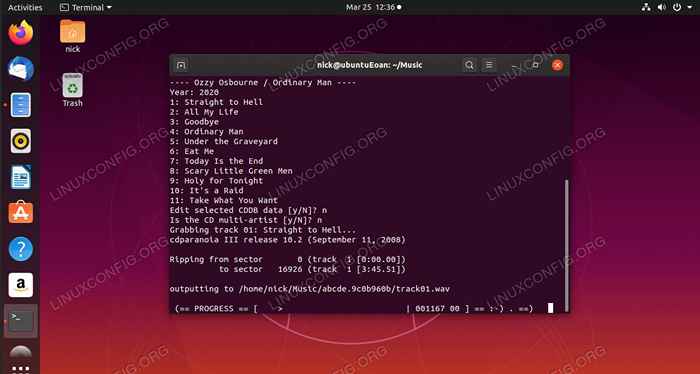
- 2189
- 612
- Emilie Colin
Il existe quelques options pour déchirer vos CD de la ligne de commande, mais ABCDE est facilement le plus disponible et l'un des plus faciles à travailler avec. Vous pouvez l'utiliser pour des rips simples, ou vous pouvez le configurer à vos spécifications exactes pour chaque utilisation.
Dans ce tutoriel, vous apprendrez:
- Comment installer ABCDE
- Comment déchirer un CD avec ABCDE
- Comment configurer ABCDE
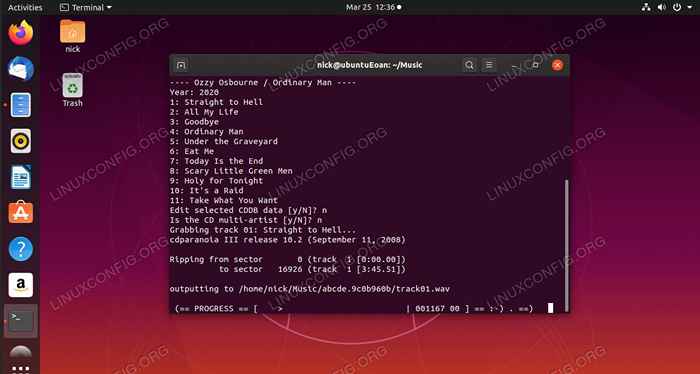 abcde déchirer un CD.
abcde déchirer un CD. Exigences et conventions logicielles utilisées
| Catégorie | Exigences, conventions ou version logicielle utilisée |
|---|---|
| Système | Ubuntu, Debian, Fedora, OpenSuse et Arch Linux |
| Logiciel | abcde |
| Autre | Accès privilégié à votre système Linux en tant que racine ou via le Sudo commande. |
| Conventions | # - Exige que les commandes Linux soient exécutées avec des privilèges racine soit directement en tant qu'utilisateur racine, soit par l'utilisation de Sudo commande$ - Exige que les commandes Linux soient exécutées en tant qu'utilisateur non privilégié régulier |
-
Installer ABCDE
ABCDE est un outil open source populaire pour Linux. Il a trouvé son chemin dans les référentiels de chaque distribution majeure. Donc, avant de commencer à déchirer vos CD, installez ABCDE en utilisant le gestionnaire de packages de votre distribution.
Ubuntu / Debian
$ sudo apt install abcde
Feutre
$ sudo dnf installer ABCDE
Ouverte
$ sudo zypper installer abcde
Arch Linux
$ sudo pacman -s abcde
-
Déchirer un CD avec ABCDE
Maintenant que vous avez installé ABCDE, vous pouvez l'essayer. Mettez un CD de musique dans le lecteur de votre ordinateur et ouvrez un terminal.
La commande pour ABCDE est assez simple. En effet, la plupart des options utilisées par l'application sont spécifiées dans un fichier de configuration. Vous pouvez spécifier autant ou aussi peu d'options que vous aimez remplacer celles de la configuration. Vous devriez, selon l'emplacement où votre lecteur est monté, être en mesure d'exécuter ABCDE dès maintenant, sans aucune option. La commande déchirera votre CD dans le répertoire de travail actuel et produira des fichiers OGG.
abcde
Il y a des chances décentes que ça n'a pas fonctionné. L'emplacement du lecteur de CD par défaut de ABCDE est
/ dev / cdrom, et peu de distributions utilisent toujours cette configuration. Au lieu de cela, spécifiez l'emplacement du lecteur avec-d, Et essayez soit/ dev / sr0ou/ dev / sr1. Certes, si vous connaissez l'emplacement exact, utilisez-le.ABCDE -D / DEV / SR0
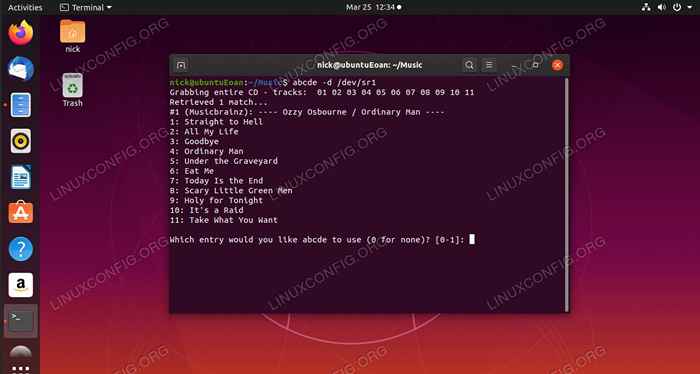 ABCDE CD Info.
ABCDE CD Info. Avant qu'il n'arrive réellement à déchirer, ABCDE va vous poser quelques questions sur votre CD. Tout d'abord, il récupérera les informations possibles en utilisant MusicBrainz et l'afficher. Il affichera toutes les options possibles qu'elle a trouvées. Entrez le nombre de listes que vous souhaitez utiliser.
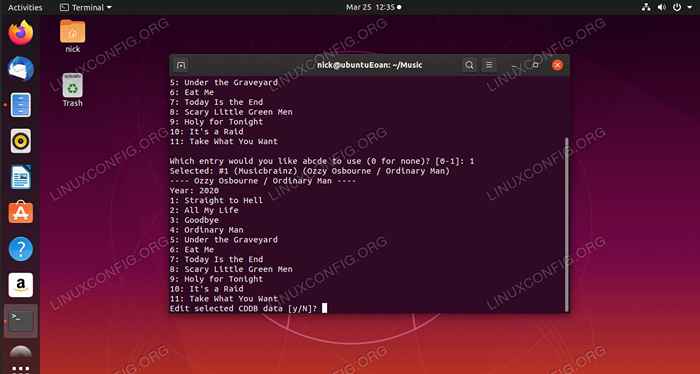 ABCDE Modifier les informations du CD.
ABCDE Modifier les informations du CD. Ensuite, il vous demandera si vous souhaitez modifier l'une des informations sur piste.
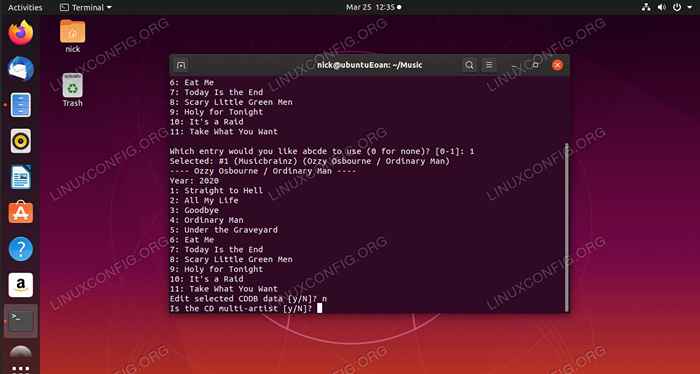 Vérification ABCDE CD Multiartisst.
Vérification ABCDE CD Multiartisst. Tant que tout est correct, appuyez sur n. Ensuite, ABCDE demandera s'il s'agit d'un CD multi-artiste. Encore une fois, appuyez sur n, à moins que ce ne soit. Une fois que vous l'avez fait, ABCDE se mettra au travail en arrachant votre CD.
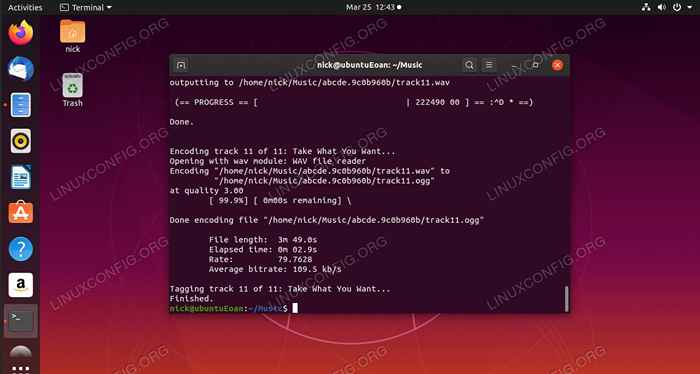 ABCDE a fini de déchirer le CD.
ABCDE a fini de déchirer le CD. Une fois ABCDE terminé, il affichera un message vous permettra de le savoir et remettez à l'invite de commande. Courir
LSPour voir le dossier contenant votre musique nouvellement déchirée.Il y a de fortes chances que vous souhaitiez vos fichiers dans un ou plusieurs formats spécifiques. Ne vous inquiétez pas, ABCDE peut facilement le faire aussi. Spécifiez-les simplement dans une liste séparée par des virgules en utilisant le
-odrapeau.$ abcde -d / dev / sr0 -o flac, mp3
-
Configurer ABCDE
Selon la façon dont vous souhaitez approfondir votre contrôle de CD, spécifiant toutes les options dont vous avez besoin peut être fastidieuse et fatigante. N'oubliez pas ce fichier de confugation? C'est la clé pour simplifier ABCDE. Commencez par créer une copie locale de la configuration par défaut.
$ sudo cp / etc / abcde.conf ~ /.abcde.confli
Ensuite, donnez-vous la propriété.
$ sudo chown nom d'utilisateur: nom d'utilisateur ~ /.abcde.confli
Maintenant, vous pouvez ouvrir la configuration et la modifier avec votre éditeur de texte préféré.
$ vim ~ /.abcde.confli
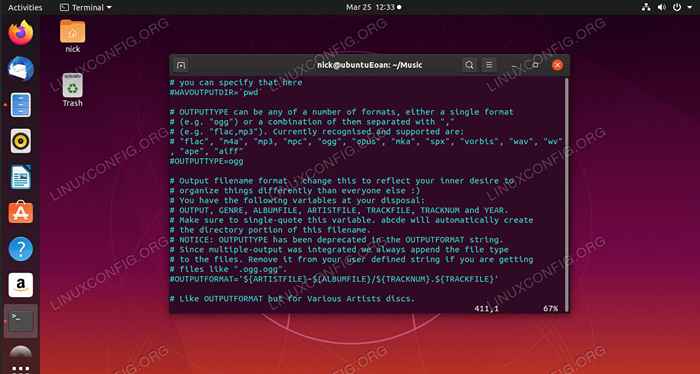 Configuration ABCDE.
Configuration ABCDE. Il y a beaucoup d'options dans la configuration. Vous n'en utilisez probablement pas 90%. Il y a cependant quelques options clés.
Premièrement, rechercher
CDDBMethod. La valeur par défaut est MusicBrainz, mais si vous préférez une autre base de données, vous pouvez le changer ici.Maintenant, pour gérer ce problème de lecteur de CD, recherchez
CD ROM. Décommentez-le et définissez la valeur sur le chemin réel vers votre lecteur de CD.Ensuite, jetez un œil à
OutputdiretWavoutputdir. Thse spécifiez où votre musique et les fichiers WAV originaux qu'ABCDE utilise pour convertir finissent. Changez ceci en votre répertoire musical ou où que vous préférez.Vous pouvez utiliser le
LE TYPE DE SORTIEvaleur pour modifier le format de fichier de sortie par défaut. Il en va de même ici, où vous pouvez également utiliser une liste séparée par des virgules.Enfin, trouvez
FORMAT DE SORTIECela vous permet de choisir la structure du répertoire et les conventions de dénomination utilisées pour vos fichiers. Le fichier de confugation vous donne un ensemble de variables pour travailler avec.N'hésitez pas à en regarder plus et à configurer tout ce que vous voulez. Lorsque vous avez terminé, enregistrez et sortez. Maintenant, vous devriez être en mesure d'exécuter ABCDE par lui-même sans aucune option pour déchirer vos CD exactement à vos spécifications.
$ abcde
Conclusion
ABCDE ne change pas ou ne reçoit pas les mises à jour très souvent, mais si vous recherchez une option de ligne de commande, c'est probablement un argument de vente. La vraie puissance ici vient de la configuration. Il peut sérieusement simplifier votre processus de déchirure de CD et gagner une tonne de temps. De plus, vous savez que vous obtiendrez toujours exactement ce que vous avez négocié.
Tutoriels Linux connexes:
- Choses à installer sur Ubuntu 20.04
- Une introduction à l'automatisation Linux, des outils et des techniques
- Choses à faire après l'installation d'Ubuntu 20.04 Focal Fossa Linux
- Comment déchirer un CD audio à partir de la ligne de commande en utilisant…
- Masterring Bash Script Loops
- Choses à faire après l'installation d'Ubuntu 22.04 Jammy Jellyfish…
- Téléchargement Linux
- Ubuntu 20.04 Guide
- Commandes Linux: les 20 meilleures commandes les plus importantes que vous devez…
- Commandes Linux de base

